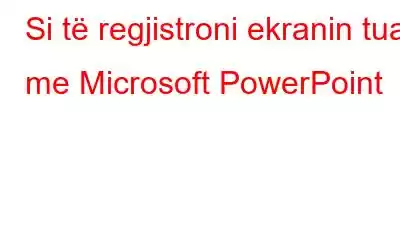Microsoft's Powerpoint është softuer i mirënjohur që përdoret për të bërë sllajde dhe prezantime. Por a e dini se ka një veçori jo të dukshme që mund të përdoret gjithashtu për të regjistruar ekranin tuaj? Regjistrimi i ekranit është një nga mjetet më të pashfrytëzuara të PowerPoint. Mund të zbatohet në disa mënyra për t'i bërë prezantimet tuaja të shkëlqejnë. Për më tepër, shfaqjet e diapozitivëve janë të thjeshta për t'u ruajtur, shpërndarë dhe përdorur më vonë, sepse nuk është gjithmonë e mundur të demonstrohet diçka në kohë reale. Ky artikull shpjegon të gjithë hapat se si të përdorni regjistruesin e ekranit të PowerPoint për të kapur ekranin tuaj.
Si të regjistroni ekranin tuaj me Microsoft PowerPoint
Është e thjeshtë të përdorni mjetin e regjistrimit të ekranit në PowerPoint. .
Hapi 1: Thjesht shfletoni vendndodhjen në shfaqjen tuaj rrëshqitëse ku dëshironi që fotografia të vendoset së pari.
Hapi 2 >: Zgjidhni Insert dhe më pas Regjistrimi i ekranit nga shiriti i sipërm.
Hapi 3: Mund të zgjidhni zonën tuaj të ekranit, të regjistroni audio dhe të kapni treguesin ndërsa regjistroni në një vend të vogël. Dritarja kërcyese që do të shfaqet.
Hapi 4: Shtypni butonin Regjistro kur të jeni gati për të filluar.
Hapi 5: Mund të arrini te paneli i cilësimeve të regjistrimit duke lëvizur treguesin në krye të ekranit gjatë regjistrimit; Përndryshe, mund ta ndaloni regjistrimin duke shtypur tastin Windows + Shift + Q.
Hapi 6: Regjistrimi i ekranit të rrëshqitjes do të futet menjëherë në vendndodhjen që specifikoni.
Hapi 7: Mund ta ndaloni regjistrimin tuaj, ta kaloni shpejt përpara ose ta ktheni prapa, të ndryshoni volumin dhe më shumë duke klikuar butonin e luajtjes.
Hapi 8: Zgjidhni regjistrimin nga rrëshqitja juaj, më pas zgjidhni Formatin e videos në shirit për ta personalizuar.
Hapi 9: Mund të rregulloni ngjyrën dhe kontrastin e videos, të shtoni një kornizë, të ndryshoni formën e saj dhe më shumë.
Hapi 10: Për të ndryshuar karakteristika si lartësia, gjerësia, rrotullimi. , dhe zgjedhjet e shkallëzimit, gjithashtu mund të klikoni me të djathtën në video dhe të zgjidhni Madhësinë dhe Pozicionin.
Veçoria bonus: Përdorni Regjistruesin e Avancuar të Ekranit
Regjistrues i avancuar i ekranit. është mjeti më i mirë për të kapur ekranin tuaj në rezolucion të pastër HD me audio. Ky regjistrues ekrani është i fortë dhe i jashtëzakonshëm, me kontrolle të thjeshta. Ai ofron veçori të shkëlqyera dhe të pazakonta të përparuara të regjistrimit të ekranit, dhe përdorues të papërvojë dhe me përvojë rreth n përdorni ato. Falë ndërfaqes së drejtpërdrejtë të përdoruesit, mund të regjistroni audio nga ekrani, kompjuteri ose mikrofoni dhe të filloni, ndaloni ose ndaloni në çdo kohë. Regjistruesi i avancuar i ekranit kombinon të gjitha këto veçori të jashtëzakonshme, duke i mundësuar kujtdo që të përfitojë plotësisht prej tij. Disa nga tiparet e tij janë si më poshtë:
- Përdoruesit mund të regjistrojnë ekranin e tyre të plotë, një zonë të vogël ose një dritare specifike duke përdorur këtë program të instaluar në kompjuterin e tyre, me ose pa zë.
- Për t'i dhënë pamje regjistrimeve tuaja video, krijoni një filigran dhe shtojeni atë në regjistrimet e ekranit.
- Përdorni një kamerë ose mbivendosje të kamerës së internetit për të bërë fotografi për të bërë një video private.
- Gjatë kohës. ose pas regjistrimit, kapni një dritare të vetme, rajon, dritare të përzgjedhur ose dritare lëvizëse.
- Duke përdorur një mikrofon, krijoni një regjistrues fjalimi për të kapur në mënyrë sekuenciale ose njëkohësisht tingujt e sistemit dhe zërat.
- /ul>
Fjala e fundit: Si të regjistroni ekranin tuaj me Microsoft PowerPoint
Është sfiduese të krijosh një prezantim tërheqës në PowerPoint. Shumë prej nesh kanë duruar rrëshqitje pas rrëshqitjeje ndërsa dëshirojnë të jenë diku tjetër. Shmangni që prezantimet tuaja të arrijnë në këtë përfundim. Përdorni aftësitë e PowerPoint, siç është regjistruesi i ekranit, për ta mbajtur prezantimin tuaj të rrëshqitjes tërheqëse. Shpresoj që regjistrimi i ekranit në PowerPoint tani është një detyrë e lehtë për ju për të kryer. Nëse nuk ju pëlqen Regjistruesi i PowerPoint, gjithmonë mund të zgjidhni Regjistruesin e Avancuar të Ekranit, i cili ka shumë veçori për regjistrimin profesional të videove.
Na ndiqni në mediat sociale - Facebook, Instagram dhe YouTube. Na tregoni për çdo pyetje ose sugjerim. Ne do të donim të ktheheshim tek ju me një zgjidhje. Ne postojmë rregullisht këshilla, truke dhe përgjigje për çështje të zakonshme teknike.
Lexo: 0